电脑任务栏怎么显示星期几?在系统任务栏右下角,会有系统时间的显示,但是一般只有当前的时间,那么如何设置才能显示星期几呢?下面就给大家介绍系统任务栏时间设置显示星期的方法。
解决办法:
1.首先,咱们将鼠标移动到屏幕右下侧的通知区域中,然后单击这里的时间区域,在出现的菜单中,咱们单击“更改日期和时间设置”。
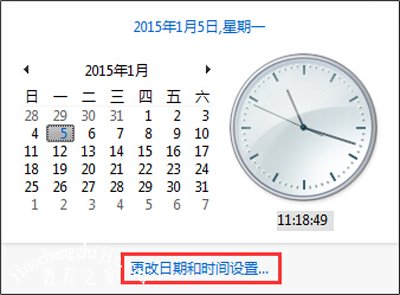
2.接下来,便会出现如下图中所示的界面,也就是日期和时间的设置急么,咱们将界面切换到日期和时间这一栏中,然后点击下面的更改日期和时间按钮。
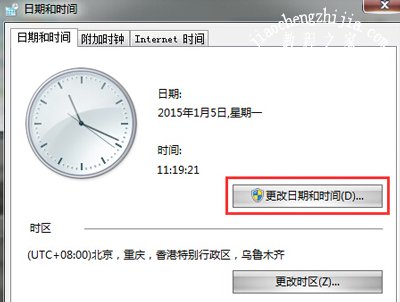
3.之后,咱们单击窗口下方的更改日历设置,在弹出来的自定义格式设置窗口中,咱们将界面切换到日期这一栏中,在短日期这里的下拉框中设置为当前的时间,最后点击确定保存设置即可。
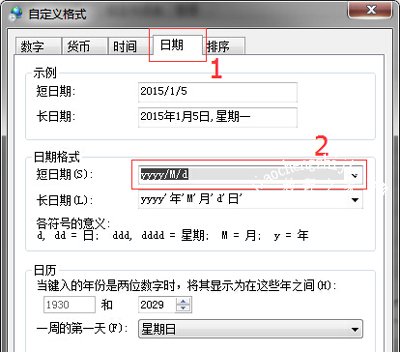
其他电脑问题:
Win7桌面图标不见了怎么办 桌面图标消失只有名字的解决办法
Win7玩绝地求生大逃杀提示TslGame.exe应用程序错误怎么办
Win7系统电脑打不开右下角音量调节面板的解决办法














